2+ Cara Mengganti Password Email Gmail Di HP Via Browser & Apps
Bagaimana cara mengganti password email Gmail di HP via browser dan aplikasi? Mungkin kalian sama sekali tidak tahu dengan benar cara mengganti password email Gmail di hp.
Bisa kami simpulkan dari sekarang bahwa kalian sangat pede dengan password yang dibuat sejak menggunakan email Gmail.
Ada juga yang sama sekali tidak paham mengapa password email Gmail harus diganti.
Cara Mengubah Password Email Gmail Di HP Via Browser & Apps
Seberapa sering kalian mengganti password akun Gmail? Jika sama sekali tidak pernah di ubah dan sangat sering di ubah kami yakin akan ada masalah suatu saat nanti.
Para pakar teknologi sepakat dan memberikan saran kepada kita semua untuk selalu mengganti password email Gmail secara berkala semisal setiap 6 bulan sekali.
Cara Mengganti Password Email Gmail Di HP Android & Iphone Via Browser
Raksasa teknologi sekelas Google pun pernah mengalami kebocoran akun serta password dengan jumlah yang fantastis.
Akun email yang bocor tersebut nilainya sangat mahal di pasar gelap, tentunya pemilik akun email menjadi pihak yang sangat dirugikan dari tragedi tersebut.
Ini dia cara mengganti password email Gmail di hp via browser, anda bisa mengikuti langkah-langkah dibawah ini:
1. Disini kami menggunakan browser Chrome yang merupakan salah satu produk Google. Kita pilih aplikasi Crome.
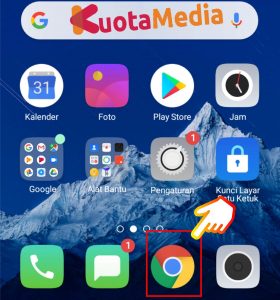
2. Langkah berikutnya pilih opsi Telusuri atau ketik alamat web.
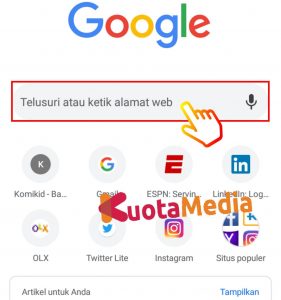
3. Di kolom URL tersebut ketikan gmail.com lalu tekan tombol enter pada keyboard.
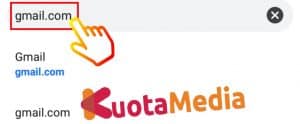
4. Posisi kita akan langsung berada pada halaman login,
Untuk dapat melanjutkan ke Gmail pada kolom email atau ponsel ketikan nama email yang akan di rubah passwordnya.
Dalam hal ini adalah [email protected] lalu pilih opsi Berikutnya.
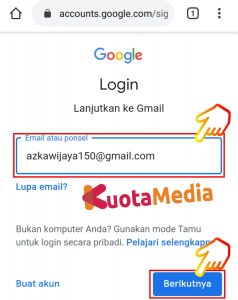
5. Selanjutnya ketikan password dari email pada kolom Masukkan sandi anda lalu pilih opsi Berikutnya.
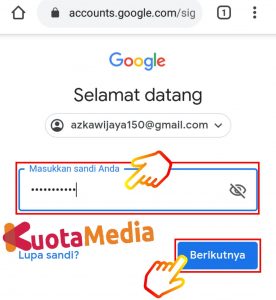
6. Akhirnya kita berhasil masuk ke akun email Gmail.
Langsung saja kita lakukan proses perubahan password akun email Gmail dan kita mulai dengan memilih opsi Garis Tiga di pojok kiri atas.
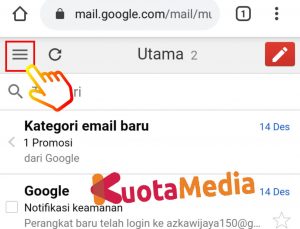
7. Selanjutnya pilih opsi nama email dalam hal ini [email protected], sesuaikan dengan email kalian.
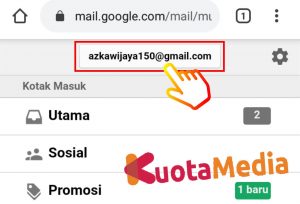
8. Lanjut pilih opsi Kelola Akun Google Anda.
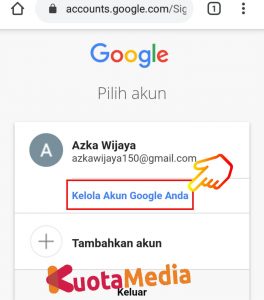
9. Sampai sini kita sudah berhasil masuk hingga ke tahap penggelolaan akun Google.
Hal – hal yang berkaitan dengan akun Google bisa kita kelola dari sini termasuk mengganti password email gmail.
Secara default saat masuk ke Google akun kita akan berada pada menu Beranda, kita geser saja ke arah kiri hingga di dapatkan menu Keamanan lalu pilih menu tersebut.
Lalu scroll ke bawah tepat pada menu Login ke Google, kita pilih opsi menu Sandi.
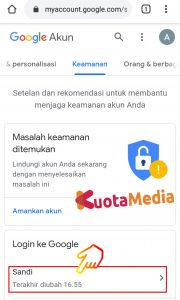
10. Dilangkah ini kita akan diminta kembali untuk memasukan kata sandi email untuk memastikan bahwa ini memang benar kita sebagai pemilik akun.
Jika sandi sudah dimasukan lanjut pilih opsi Berikutnya.
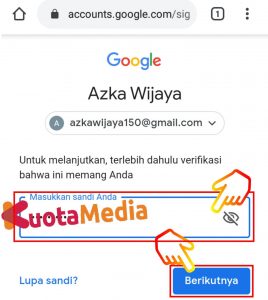
11. Inilah saatnya kita merubah password akun email Gmail, ketikan kata sandi yang kuat dan memiliki kombinasi yang sulit pada kolom Sandi baru dan ketikan juga kata sandi baru pada kolom Konfirmasi sandi baru.
Langkah terkahir pilih opsi UBAH SANDI.
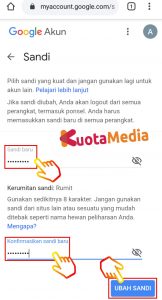
12. Setelah sandi berhasil di ubah maka kita akan kembali ke menu sebelumnya yaitu Keamanan.
Perhatikan pada Sandi yang kami lingkari dibawah ada keterangan sandi diubah 17.07 dan bisa di bandingkan pada terakhir di ubah sebelumnya yaitu 16.55.
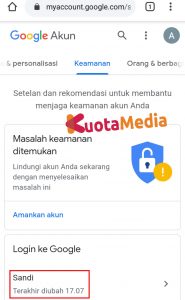
Sampai disini proses mengganti akun email gmail telah selesai dan Gmail menjadi lebih aman dari sebelumnya.
Sehingga bukan berarti masalah tidak akan muncul di lain waktu, tetap waspada serta berhati-hati dalam menggunakan akun email Gmail adalah kuncinya.
Cara Mengganti Password Email Gmail Di HP Android & Iphone Via Apps
Urusan mengganti password email Gmail di HP bisa dilakukan juga langsung dari aplikasi Gmail.
Bagi user yang awam dengan teknologi ini sangat memudahkan karena prosesnya lebih mudah di mengerti, walaupun mengganti password akun email Gmail dari browser juga mudah.
Ini dia cara cara mengganti password email Gmail di HP via aplikasi Gmail, anda bisa mengikuti langkah-langkah dibawah ini:
1. Pemastikan akun email Gmail yang mau di ganti passwordnya, hal ini kami sarankan bagi kalian yang menggunakan dua atau lebih akun email Gmail.
Silahkan cek email yang aktif atau yang dipilih pada aplikasi Gmail, pilih saja icon di pojok kanan atas lalu pilih akun email yang ingin di ganti passwordnya lalu pilih garis tiga di pojok kiri atas.
Jika akun email Gmail hanya ada satu buah saja maka setelah aplikasi Gmail dijalankan langsung bisa kita pilih opsi Garis Tiga di pojok kiri atas.
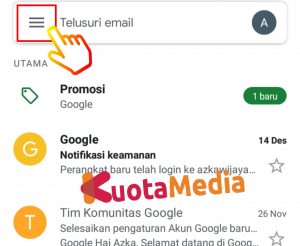
2. Selanjutnya kita pilih opsi Kelola Akun Google Anda.
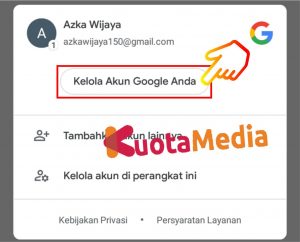
3. Ketika kita mengakses Akun Google maka kita bisa melihat dan mengelola info, aktifitas, opsi keamanan dan preferensi privasi untuk membuat google berfungsi lebih baik bagi kita.
Sekilas hal diatas yang dapat kita utak atik dan saat ini kita akan mengulik Keamanan Akun Google jadi langsung saja kita pilih opsi Mulai.
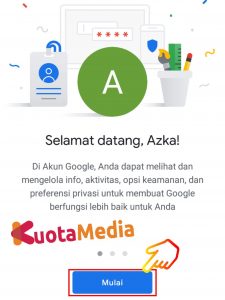
4. Inilah penampakan akun Google versi aplikasi selanjutnya kita pilih opsi Menu dipojok kanan bawah.
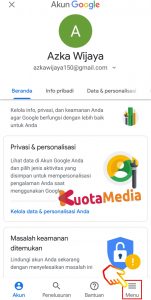
5. Pilih opsi Keamanan.
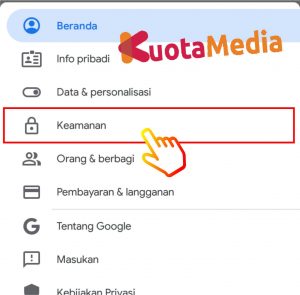
6. Lakukan scroll kebawah lalu pilih opsi menu Sandi.
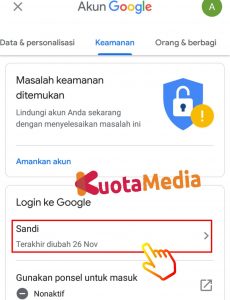
7. Pada tahap ini ada keamanan ekstra dari Google, jadi untuk melanjutkan terlebih dahulu kita harus memverifikasi akun Gmail dengan cara memasukan kata sandi dari email Gmail yang akan dirubah passwordnya.
Itu dilakukan untuk memastikan bahwa memang benar pemilik akun email tersebut adalah anda, masukan kata sandi lalu pilih opsi Berikutnya.
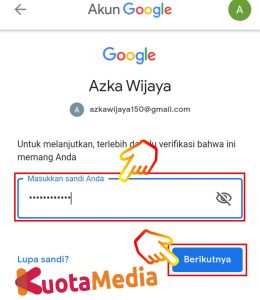
8. Sekarang kita harus membuat kata sandi yang lebih bagus dan lebih kuat dari kata sandi sebelumnya dan hal tersebut sangat disarankan.
Jika sudah paham maka pertama kita buat sandi di kolom Sandi Baru lalu buat sandi yang sama pada kolom Konfirmasi Sandi Baru lalu pilih opsi UBAH SANDI.
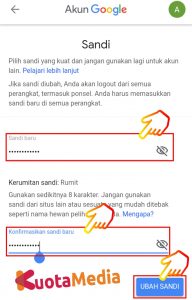
9. SSandi baru telah berhasil dibuat dan sangat di sarankan untuk meninjau info pemulihan dan setelan keamanan untuk memastikan sudah akurat dan terbaru, untuk melakukan itu semua pilih opsi Mulai.
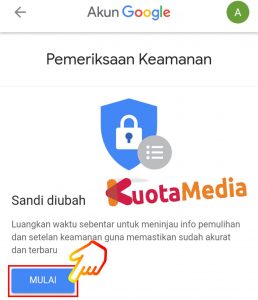
10. Pada pemeriksaan keamanan di bawah ini kami contohkan bahwa Google menemukan 2 masalah.
Pertama terkait Perangkat Anda dimana google menyarankan untuk menambahkan kunci layar di Oppo A3s dan masalah kedua terkait dengan Login & Pemulihan.
Google menawarkan untuk menambahkan cara untuk memverifikasi bahwa ini Anda, jika 2 hal tersebut kita lakukan maka akun Google atau akun gmail akan memiliki tingkat keamanan yang jauh lebih baik.
Jika sudah paham kita pilih opsi Lanjutkan ke Akun Google Anda.
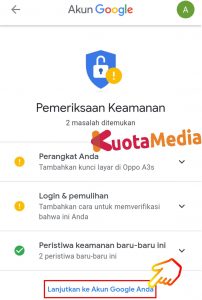
11. Nah sekarang kita sudah masuk kembali ke Akun Google.
Ini menandakan proses menggganti password email gmail menggunakan aplikasi Gmail sudah selesai dilakukan.
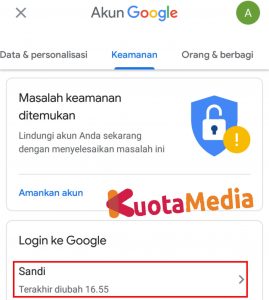
Dapat kita lihat pada Sandi ada keterangan terakhir diubah 16.55, informasi tersebut sebenarnya sebagai salah satu informasi penting yang harus di perhatikan.
Dalam kurun waktu lebih lama yang di tampilkan bukanlah jam tetapi tanggal dan bulan terakhir sandi baru dibuat.
Jika kita perhatikan secara seksama mengganti password email Gmail di hp melalui aplikasi Gmail memberikan opsi yang lebih detail pada pemeriksaan keamanan.
Jadi kami sangat menyarankan kepada kalian untuk mengganti password email Gmail langsung dari aplikasi Gmail.
Namun jika kalian mengganti password email Gmail dengan browser, kami sarankan untuk membukanya dengan menggunakan laptop ataupun komputer.
Hal tersebut dimaksudkan untuk mendapatkan tampilan yang sama seperti ketika mengganti password email Gmail langsung dari aplikasi Gmail.
Setiap Berapa Lama Seharusnya Password Email Gmail Di Rubah?
Google sebagai pemilik layanan gmail tidak memberikan saran tentang berapa lama email Gmail harus diganti.
Jadi pada dasarnya jika Google tidak memberikan saran maka email Gmail sangat aman, tentunya ada beberapa hal yang harus dilakukan.
Banyak pakar IT menyarankan setidaknya setiap 6 bulan sekali email Gmail di ganti.
Terlebih lagi jika email tersebut sangat penting dalam artian luas maka kami sendiri menyarankan untuk mengganti password email Gmail setiap 3 bulan sekali.
Apa Saja Yang Harus Dilakukan Untuk Memberikan Keamanan Ekstra Pada Akun Email Gmail?
Ada 4 hal yang bisa digunakan dalam rangka meningkatkan keamanan berlapis dan kami sarankan untuk mengaktifkan kelima fitur Google berikut ini :
1. Cek Menu Masalah Keamanan Ditemukan
Ketika akun email Gmail digunakan pada sebuah HP dengan memakai aplikasi Gmail dan ada aktifitas di situ, maka Google langsung mengidentifikasi HP yang digunakan tersebut seperti mengecek apakah HP sudah mengaktifkan fitur pengunci layar, login dan pemulihan.
Sayangnya hasil dari identifikasi tersebut tidak langsung di infokan dari Google kepada kita sebagai pengguna akun Gmail.
Sehingga kita sendiri yang harus mengecek pada menu Masalah Keamanan Ditemukan.
2. Gunakan Ponsel Untuk Masuk
Alih-alih selalu mengetikan kata sandi setiap login, akan lebih mudah jika menggunakan ponsel sebagai media pengganti password.
Jadi setiap akan login, Google akan mengirimkan perintah yang dikirim ke ponsel atau HP yang kita gunakan.
Tinggal tap saja notifikasi yang masuk, maka kita dapat login ke Gmail dengan cepat dan aman.
Ketika kita tidak sedang memegang HP maka untuk login bisa memilih opsi gunakan sandi.
3. Verifikasi 2 Langkah
Dengan mengaktifkan verifikasi 2 langkah atau autentifikasi 2 faktor maka sama saja dengan menambahkan lapisan keamanan ekstra ke akun.
Setiap melakukan login akan selalu melewati verifikasi 2 langkah sehingga email Gmail akan jauh lebih aman.
4. Telepon Pemulihan Dan Email Pemulihan
Nomor telepon pemulihan dan Email Pemulihan Memiliki fungsi yang sama dan hanya dibedakan dari medianya saja.
Cara kerjanya digunakan untuk menghubungi anda jika terdeteksi ada aktivitas yang tidak wajar di akun atau akun terkunci secara tidak sengaja.
Sangat disarankan untuk menggunakan nomor telepon pemulihan dan email pemulihan yang memang sudah dipersiapkan secara khusus atau merupakan nomor serta email yang sering digunakan (tidak terkontamisasi dengan penggunaan negatif).
Pastikan email Gmail atau akun Google selalu aman, karena biasanya bagi pengguna aktif, untuk bisnis, sekolah, pemerintahan dll akun email Gmail memiliki arti yang sangat besar dan menyimpan berbagai hal penting yang seharusnya tidak dikonsumsi oleh publik.
Itu dia cara mengganti password email Gmail di HP via browser & apps, semoga artikel di atas bermanfaat.
Sekian saja cara mengganti password email Gmail di HP Android & Iphone via browser dan aplikasi yang kami berikan.
Silahkan share artikel ini ke media sosial kalian sehingga bermanfaat untuk banyak orang.




